APlayer怎么更换主题颜色
1、打开手机中的APlayer软件,此时可以看到APlayer的默认颜色是蓝色,点击左上角的【更多】;
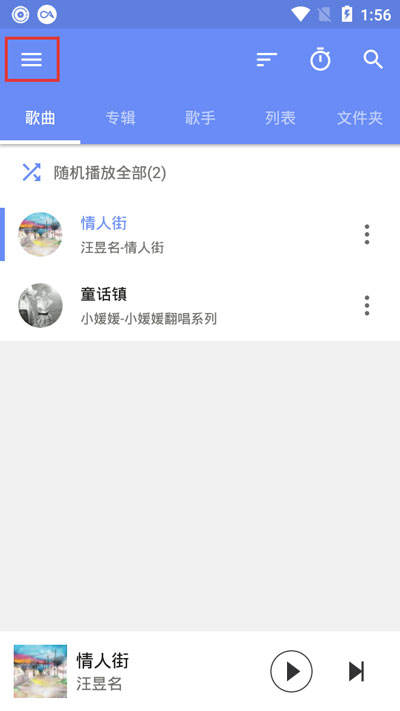
2、然后选择【设置】进入系统设置;

3、在设置中下滑页面找到“色彩”下的【主题调】,点击右侧的默认主题颜色更换;
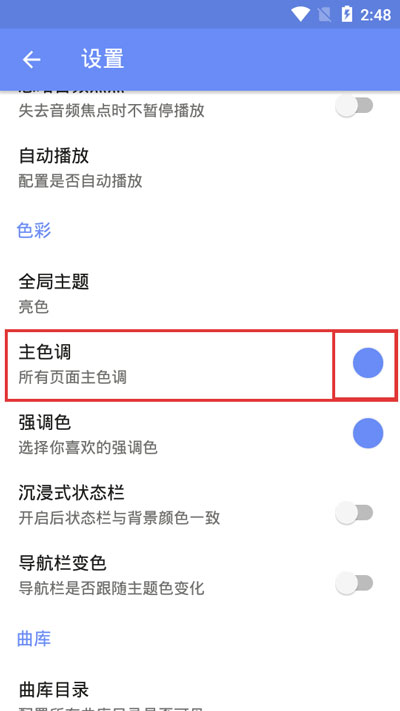
4、点击之后,一共有两种更换主题颜色方法,第一种就是设置RGB值更换主题颜色,输入、滑动RGB值,根据上方的颜色预设更换颜色;

5、第二种就是手动选择颜色,点击【预设】,再选择喜欢的颜色,颜色又分为浅色到深色多个颜色,选择好了之后点击【完成】;
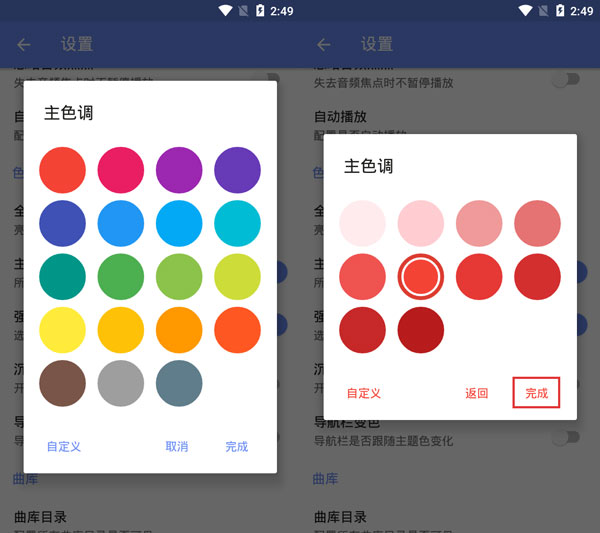
6、此时可以看到最上方的主题色已经变成了我们设置的颜色,但是图标的颜色还是默认的蓝色;
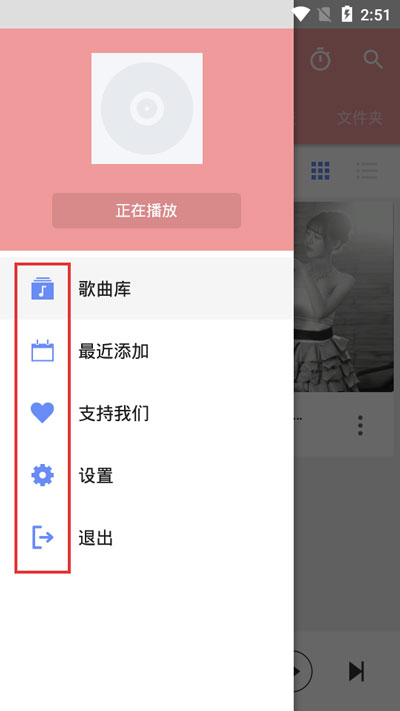
7、继续点击色彩下面的【主题调】,在RGB值处查看RGB值,记住后点击【取消】;

8、点击【主题调】 下方的【强调色】右侧的颜色;
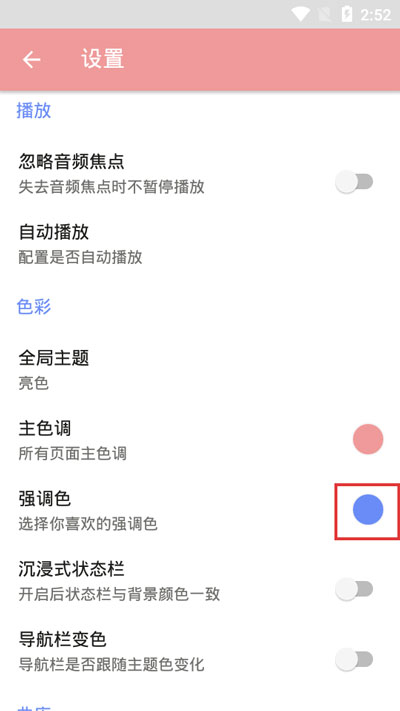
9、输入我们记住的RGB值,或者滑动滑块到对应的位置,也可以更换成其他的颜色,点击【完成】;
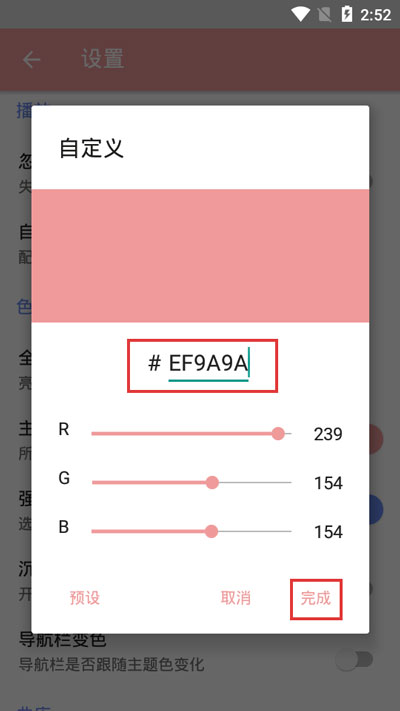
10、完成后,将色彩下的【沉浸式状态栏】、【导航栏变色】功能开启,将状态栏和导航栏的颜色也改为主题色;
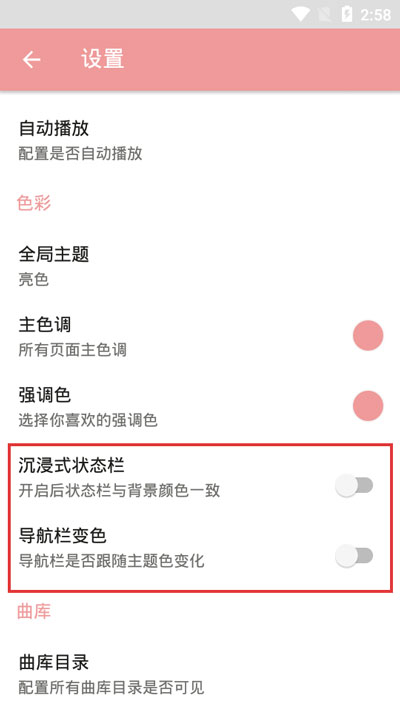
11、最后我们可以看到APlayer的主题颜色已经全部改成了设置的颜色啦;
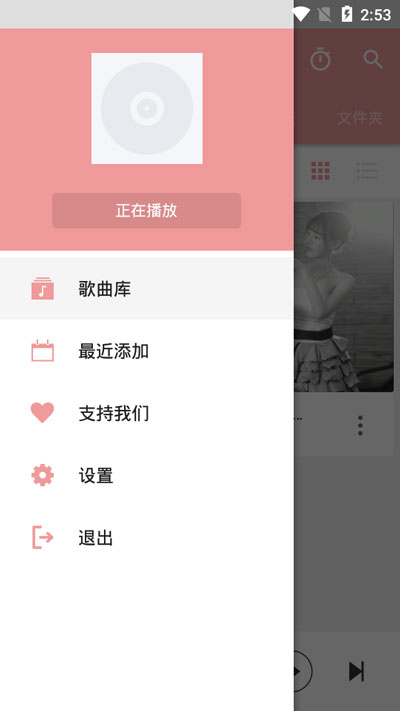
以上就是APlayer怎么更换主题颜色的全部内容了,希望以上内容对您有所帮助!
声明:本站所有文章资源内容,如无特殊说明或标注,均为采集网络资源。如若本站内容侵犯了原著者的合法权益,可联系本站删除。




